Paano Gamitin ang Samsung Kies para sa Samsung Galaxy S5/S20?
Abr 27, 2022 • Naihain sa: Mga Solusyon sa Paglilipat ng Data • Mga napatunayang solusyon
Kung ikaw ay isang bagong user ng Samsung, malamang na nagtataka ka kung bakit ang Samsung ay gumagawa ng mga update nito sa pamamagitan ng Kies. Kung gusto mong malaman ang tungkol sa mga feature at paggana ng Kies at kung paano mo ito mapapamahalaan at magagamit para gumawa ng mga update sa iyong Android, ipagpatuloy lang ang pagbabasa.
Karaniwan, ang Samsung Kies Galaxy S5/S20 ay gumagawa ng koneksyon sa pagitan ng iyong device at ng iyong computer system na ginagawang maginhawa para sa iyo na maghanap ng mga bagong app at mag-sync ng mga file sa pagitan ng iba't ibang device.
Bagama't ang Artikulo na ito ay magiging lubhang kapaki-pakinabang para sa lahat ng mga gumagamit ng Android, gayunpaman, ito ay partikular na sumasaklaw sa Samsung Kies para sa S5/S20.
Bahagi 1: I-download ang Kies para sa Samsung Galaxy S5/S20
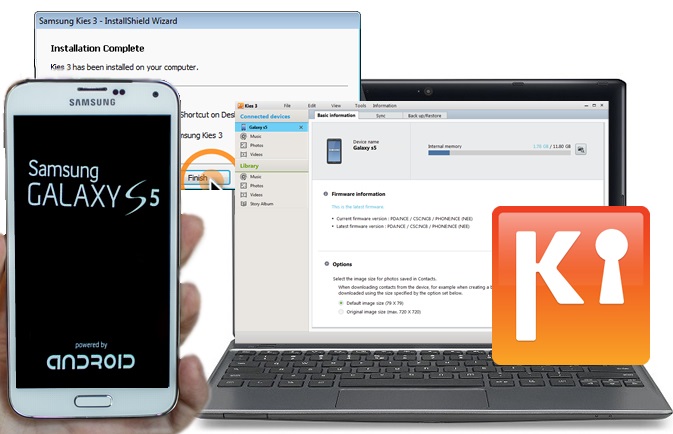
Ang Samsung Kies Galaxy S5/S20 gaya ng ipinahihiwatig ng pangalan ay gumagamit ng Kies upang i-upgrade ang kanilang software at magsagawa ng iba pang nauugnay na operasyon. Bilang isang utility software, ang Samsung Kies S5/S20 ay madaling nag-a-update sa anumang bagong edisyon. Kasama sa iba't ibang mahahalagang katangian ng Samsung Kies Galaxy S5/S20 ang paglilipat ng mga contact, larawan, video, library ng musika sa pagitan ng iyong PC at ng iyong telepono. Kapaki-pakinabang din ito para sa pag-back up at pag-restore ng iyong mobile data nang secure.
Ang isa pang magandang bagay tungkol sa Samsung Kies para sa Galaxy S5/S20 ay hindi ito naniningil ng anuman mula sa kanilang mga Android user. Ngayon, tungkol sa pag-download. Paano at saan?
Madali mong Mada-download ang Samsung Kies para sa S5/S20 mula sa opisyal na Website ng Samsung at dapat mong piliin ang iyong sariling bansa upang makuha ang eksaktong hinahanap mo at i-download ang tamang bersyon na available sa iyong bansa.
Para sa USA gamitin ang link - http://www.samsung.com/us/support/owners/app/kies
Para sa Canada, ito ay – http://www.samsung.com/ca/support/usefulsoftware/KIES/JSP
Para sa lahat ng iba pang gumagamit ng Galaxy S5/S20 sa ibang bansa, maaari mong suriin ang iyong bansa sa pamamagitan ng link na ibinigay sa ibaba
– http://www.samsung.com/uk/function/ipredirection/ipredirectionLocalList.do
Sa web site, i-type ang Lies 3 sa box para sa paghahanap at mapupunta ka sa aktwal na pahina ng pag-download. Siguraduhing i-type mo ang Kies 3 kung hindi, baka makuha mo ang lumang bersyon ng software na ito na hindi tugma sa S5/S20.
Bahagi 2: Paano Mag-update ng S5/S20 Firmware sa Samsung Kies?
Palagi naming inirerekomenda sa mambabasa na panatilihing napapanahon ang kanilang software dahil naglalaman ito ng maraming mga Bug na naayos at pinahusay na mga tampok.
Kung naitakda mo ang iyong telepono sa mga awtomatikong pag-update pagkatapos ay awtomatikong mag-a-update ang telepono, kung hindi, kailangan mong paganahin ito. Gayundin, kailangan mong tiyakin habang Nag-a-update ang telepono sa pamamagitan ng Samsung Kies para sa Galaxy S5/S20, nakakonekta ang iyong device sa internet Mas gusto ang mabilis na koneksyon sa Wi-Fi. Bukod dito, kakailanganin mo rin ang USB cable para sa Samsung na dapat ibigay sa iyo noong binili mo ang iyong telepono upang maiugnay ito sa PC.
Sundin nang mabuti ang mga hakbang na ito at sa lalong madaling panahon maa-update ang iyong Samsung Galaxy S5/S20 gamit ang Kies:
Hakbang 1: Upang magsimula sa, simulan ang iyong proseso sa pamamagitan ng pagbubukas ng pahina ng suporta ng Samsung upang i-download ang tamang bersyon ng Kies. Mangyaring maabisuhan na mayroong 3 magkakaibang bersyon, na depende sa kung nagmamay-ari ka ng PC o MAC, at gayundin ang paggamit ng iyong telepono.
Hakbang 2: ngayon, sa tulong ng isang USB wire, lumikha ng koneksyon sa pagitan ng PC at iyong telepono at maghintay ng ilang oras hanggang matapos ang pag-install ng mga driver. Sa paglipat, manu-manong simulan ang programa kung sakaling hindi awtomatikong magsisimula ang Kies.
Hakbang 3: Kapag ikinonekta ng software at ng iyong Android ang program, awtomatiko nitong malalaman kung ang kasalukuyang bersyon ang pinakabago o hindi.
Hakbang 4: Kung sakaling ito ang luma, i-update lang sa pamamagitan ng pagsunod sa mga tagubiling ibinigay sa screen.
tungkol yan!! ang iyong Samsung Galaxy S5/S20 ay ganap na ngayong na-update sa pamamagitan ng Kies at masisiyahan ka sa lahat ng bagong feature ng bersyong ito.
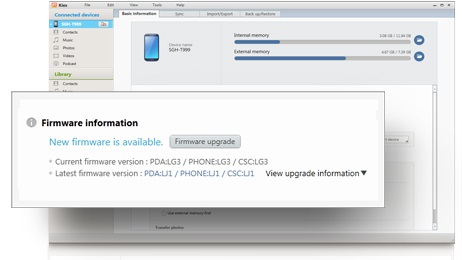
Bahagi 3: Paano i-backup ang Samsung S5/S20 sa Kies?
Laging mas mahusay na panatilihin ang isang backup ng data ng iyong telepono upang hindi mawala ang alinman sa iyong mga personal na mahalagang bagay. Ngayon, gamit ang Samsung Kies para sa S5/S20, napakadali mong mai-back up ang iyong telepono. Ang Kies 5 ay isang mahusay na tool dahil hindi lamang ito nag-a-update ngunit kilala rin sa pag-back up ng iyong telepono at nagbibigay ng opsyong i-restore at pinapayagan ang pag-synchronize ng iyong telepono sa iyong PC.
Ang proseso upang gawin ito ay medyo simple. Ang kailangan mo lang gawin ay Kung na-download at na-install mo ang Kies 3, patakbuhin lang ito, i-link ang iyong Galaxy S5/S20 sa pamamagitan ng USB wire, magpatuloy, mula sa Kies 3 i-click ang piliin o i-tap ang button na I-backup/Ibalik at piliin ang mga file gusto mong i-backup, pagkatapos ay i-roll sa ibaba ng screen at i-tap ang Backup na button. At ang iba ay maaaring gawin sa pamamagitan lamang ng pagsunod sa mga hakbang sa screen. Malamang, hihilingin sa iyo na piliin ang mga file na iba-back up mo tulad ng mga contact, log ng tawag, mga mensahe, at iba pang mga media file.
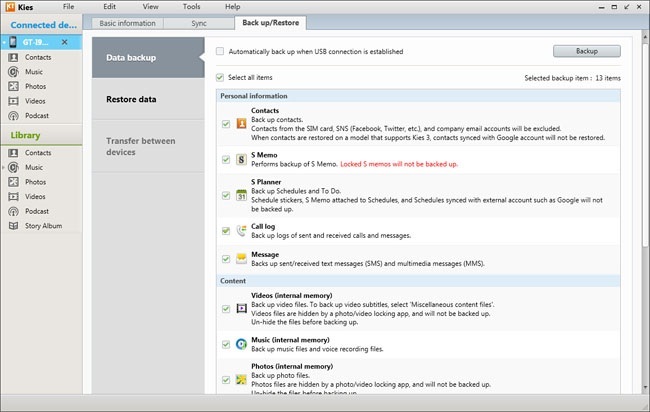
Bahagi 4: Alternatibo sa Samsung Kies - Backup ng Telepono (Android)
Kapag sinimulan ng isa na isaalang-alang ang mga alternatibo, malinaw na ipinahihiwatig nito na ang tool na ginamit sa una ay hindi gaanong nakatulong sa kanila. Katulad nito, na may mataas na pag-asa na ginamit ng mga user ng Samsung ang Kies para sa backup at restore na layunin, Gayunpaman, sa lalong madaling panahon nagsimula nilang napagtanto hindi lamang ang katotohanan na ang Kies ay gumagana nang napakabagal ngunit hindi rin ito nagbibigay ng isang epektibong koneksyon sa pagitan ng PC at ng Telepono sa pamamagitan ng USB . At samakatuwid ang gumagamit ay nagsisimulang maghanap ng mas mahusay at maaasahang mga opsyon.
Bagama't may napakaraming mga opsyon at software na mahahanap mo online kung saan ang ilan ay hindi gumagana. Ngunit ang toolkit mula sa Dr.Fone ay tiyak na ginagawa kung ano ang sinasabi nila ayon sa aming karanasan.
Sa artikulong ito, masidhi naming inirerekumenda ang paggamit ng Dr.Fone - Phone Backup (Android) dahil ito ay lubos na nauugnay at epektibo. Ang magandang bagay tungkol sa isang ito ay ito ay ganap na libre. Dagdag pa, sa sandaling mahanap mo ang iyong mga nawawalang file sa Samsung device, maaari kang pumili ng anumang file na gusto mo at ilipat ito sa iyong PC sa isang pag-click.
Gayundin, binibigyang-daan ka ng tool na ito na madaling i-backup ang halos lahat ng uri ng impormasyon kabilang ang kalendaryo, history ng tawag, mga album, video, mga mensahe, phonebook, audio, mga app at kahit na data ng application. Bukod dito, maaari ka ring mag-broadcast at mag-export ng anumang uri ng impormasyon na gusto mo. Ang software na ito ay nagbibigay-daan din sa iyo na ibalik ang iyong data anumang oras nang walang anumang abala. Mag-navigate sa link na ibinigay sa ibaba upang malaman ang higit pa.

Dr.Fone toolkit - Pag-backup at Resotre ng Data ng Android
Flexible na I-backup at I-restore ang Android Data
- Pumili ng backup ng Android data sa computer sa isang click.
- I-preview at i-restore ang backup sa anumang Android device.
- Sinusuportahan ang 8000+ Android device.
- Walang data na nawala sa panahon ng pag-backup, pag-export o pagpapanumbalik.

Sa pangkalahatan, saklaw ng Artikulo na ito ang lahat ng mahahalagang aspeto ng Samsung Kies para sa S5/S20. Umaasa kaming nakuha mo na ang iyong mga sagot at inaasahan naming marinig mula sa iyo ang tungkol sa iyong karanasan sa paggamit ng Kies sa iyong Mga Device.
Mga Tip sa Samsung
- Mga Tool ng Samsung
- Samsung Transfer Tools
- Samsung Kies Download
- Driver ng Samsung Kies
- Samsung Kies para sa S5
- Samsung Kies 2
- Kies para sa Note 4
- Mga Isyu sa Samsung Tool
- Ilipat ang Samsung sa Mac
- Maglipat ng Mga Larawan mula sa Samsung sa Mac
- Samsung Kies para sa Mac
- Samsung Smart Switch para sa Mac
- Samsung-Mac File Transfer
- Pagsusuri ng Modelo ng Samsung
- Ilipat mula sa Samsung sa Iba
- Maglipat ng Mga Larawan mula sa Samsung Phone papunta sa Tablet
- Matalo kaya ng Samsung S22 ang iPhone sa Oras na Ito
- Ilipat ang mga Larawan mula sa Samsung sa iPhone
- Maglipat ng mga File mula sa Samsung sa PC
- Samsung Kies para sa PC






Selena Lee
punong Patnugot